많은 친구들은 노트북을 사용할 때 터치패드를 잠금 해제할 수 없다는 것을 알게 될 것입니다. 설정 인터페이스를 클릭하기만 하면 터치패드를 찾아서 켜는 것이 매우 간단합니다.
1. 설정 인터페이스로 들어갑니다.
Windows 바탕 화면 왼쪽 하단에 있는 시작 아이콘을 클릭하여 시작 메뉴를 실행하고 옵션에서 기능을 선택하여 실행합니다. 설정 인터페이스.
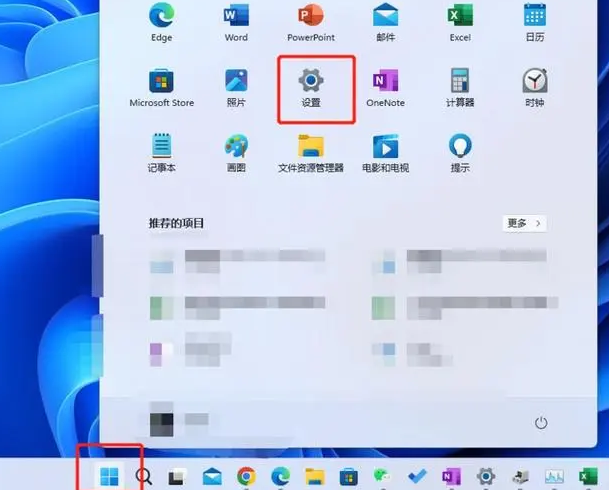
2. 터치패드 설정 인터페이스로 들어갑니다.
Windows 설정 인터페이스의 왼쪽 메뉴에서 항목을 선택하고 페이지에서 옵션을 클릭하여 터치패드의 특정 설정 페이지로 들어갑니다.
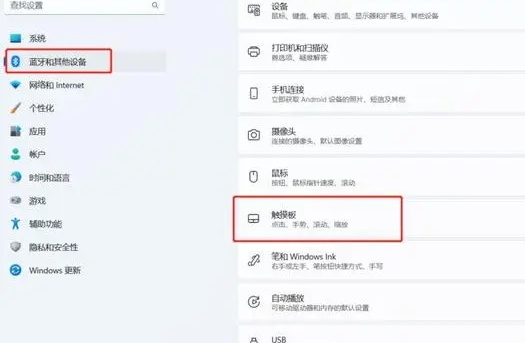
3. 터치패드 켜기
터치패드의 특수 설정 페이지에서 오른쪽에 있는 해당 스위치를 켜서 Windows 컴퓨터의 터치패드를 끈 후 다시 활성화하고 사용하는 과정을 구현하세요. .
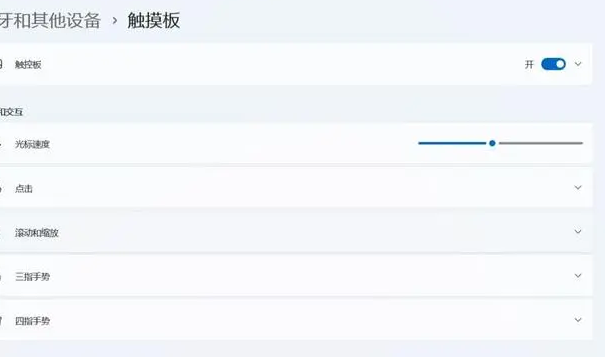
위 내용은 Windows 10 Home Edition에서 터치패드를 비활성화하는 방법의 상세 내용입니다. 자세한 내용은 PHP 중국어 웹사이트의 기타 관련 기사를 참조하세요!